In diesem Leitfaden erfahren Sie, wie Sie eine neue Rolle im Kompetenzkatalog anlegen. Diese Funktion steht ausschließlich Nutzenden mit Administratorrechten für den Kompetenzkatalog zur Verfügung.
Wechseln Sie zum Bereich „Rollen“ und klicken Sie auf „+ Rolle hinzufügen“.
Gehe zu Unternehmensbereich > Skill Catalog > Rollen.
Um eine neue Rolle zu erstellen, klicken Sie oben rechts auf die Schaltfläche + Rolle hinzufügen.
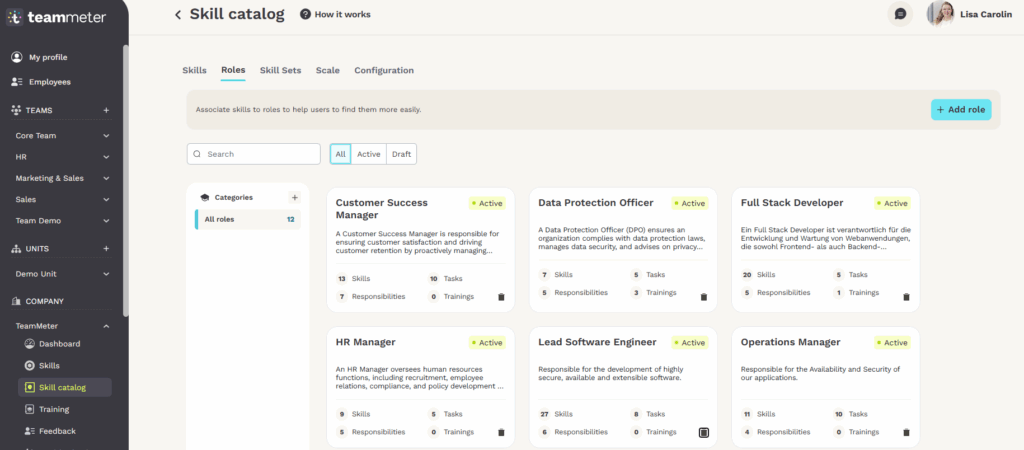
Rolle definieren: Bezeichnung, Kompetenzen, Aufgaben, Verantwortlichkeiten und Schulungen festlegen
Beginnen Sie mit der Eingabe der grundlegenden Informationen:
- Name: Wählen Sie eine eindeutige Bezeichnung für die Rolle. Sie können thematische Schwerpunkte oder Erfahrungsstufen wie Junior, Advanced oder Senior mit aufnehmen.
Beispiel: Junior Outbound Sales Manager zeigt, wie präzise die KI Rollenprofile erstellen kann. - Kategorie: Weisen Sie der Rolle optional eine Kategorie zu.
- Beschreibung: Geben Sie eine klare Zusammenfassung der Aufgaben und Inhalte der Rolle an.
Anschließend füllen Sie die nachfolgenden Reiter aus. Wir empfehlen, die KI-Unterstützung (Pro-Funktion) zu nutzen, um Kompetenzen, Aufgaben und Verantwortlichkeiten automatisch generieren zu lassen. Alle Vorschläge können vor der Veröffentlichung überprüft und angepasst werden.
Kompetenzen
Nutzen Sie die Funktion KI-Autovervollständigung, um eine passende Liste von Kompetenzen für die Rolle zu erstellen. Sie können die Vorschläge bei Bedarf ergänzen oder entfernen – auch eine manuelle Eingabe ist jederzeit möglich.
Ermöglichen Sie es den Kompetenzstufen, die Erwartungen pro Kompetenz zu definieren und unternehmensweite Transparenz zu gewährleisten.
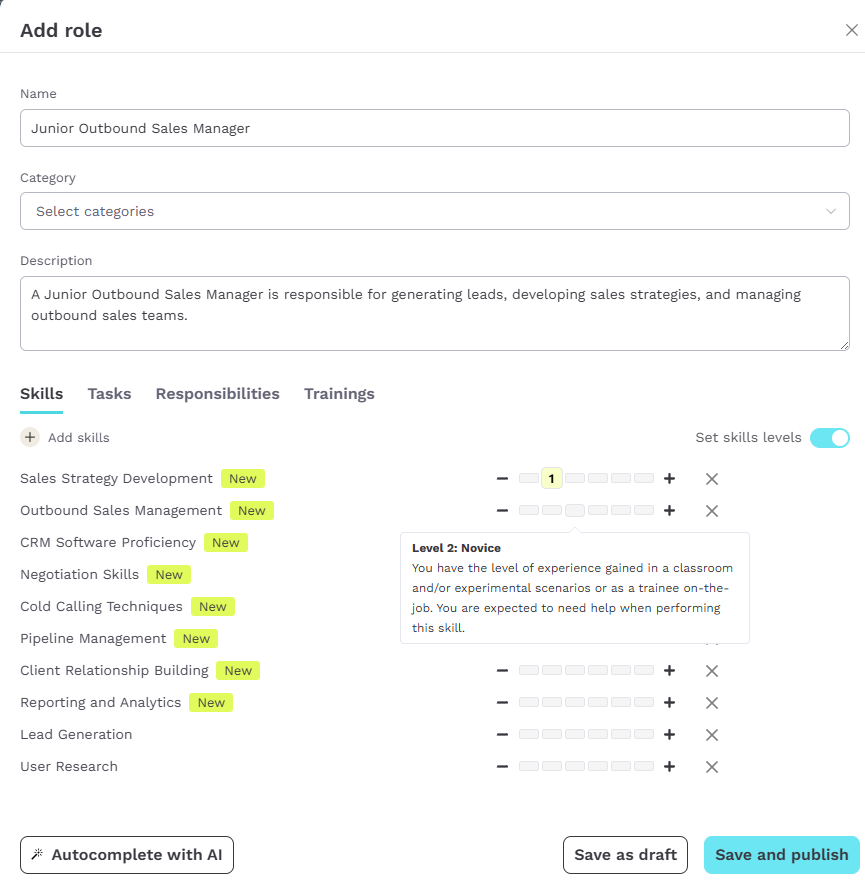
Tipp: Neu erstellte Kompetenzen sind mit „neu“ gekennzeichnet und werden dem unternehmensweiten Kompetenzkatalog hinzugefügt, sobald die Rolle gespeichert wird.
Aufgaben
Die KI schlägt typische Aufgaben für die Rolle vor. Alle Vorschläge können jederzeit angepasst werden.
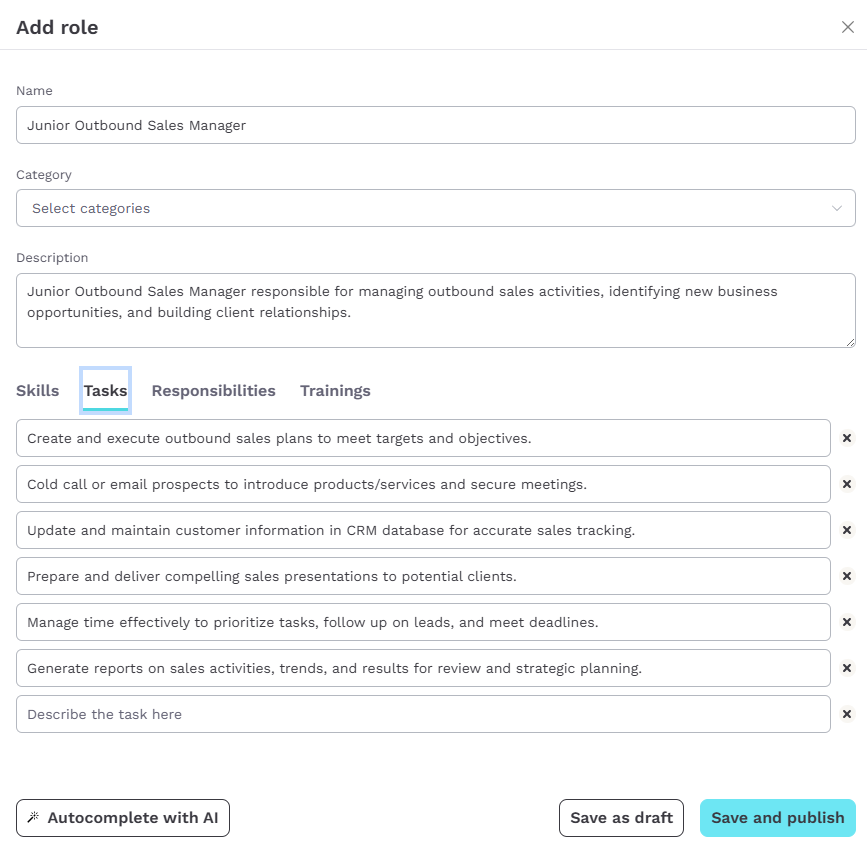
Verantwortlichkeiten
Die KI schlägt zentrale Verantwortlichkeiten vor. Sie können die Vorschläge jederzeit anpassen oder erweitern, um sie an Ihre Anforderungen anzupassen.
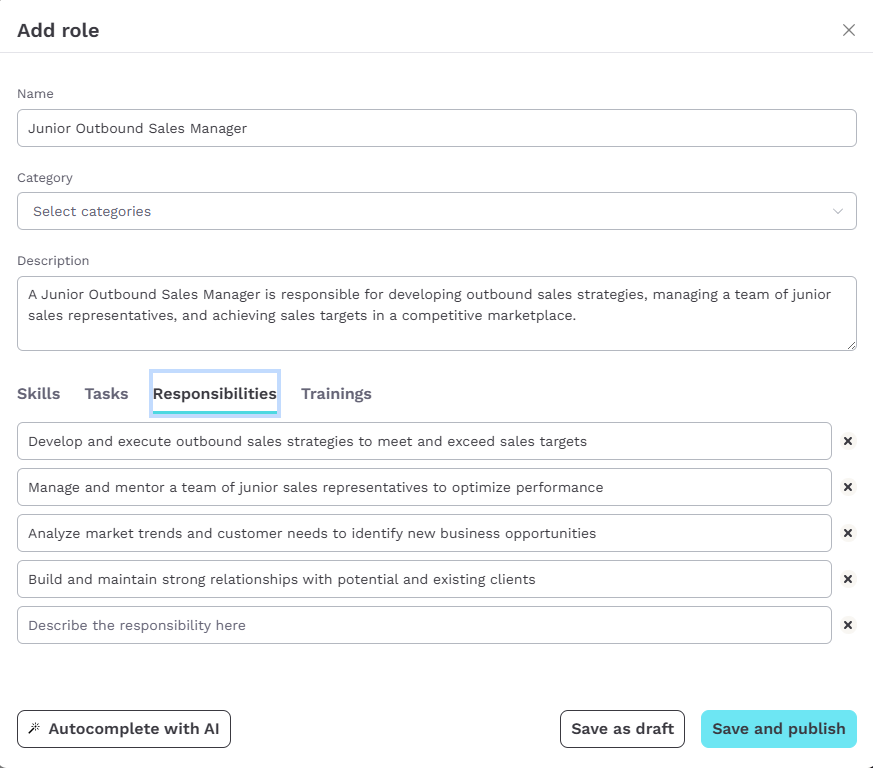
Schulungen
Sie können die Rolle mit internen Schulungsprogrammen verknüpfen. Wechseln Sie zum Tab Schulungen, klicken Sie auf + Schulungen hinzufügen und wählen Sie die passenden Einträge aus Ihrem Schulungskatalog aus.
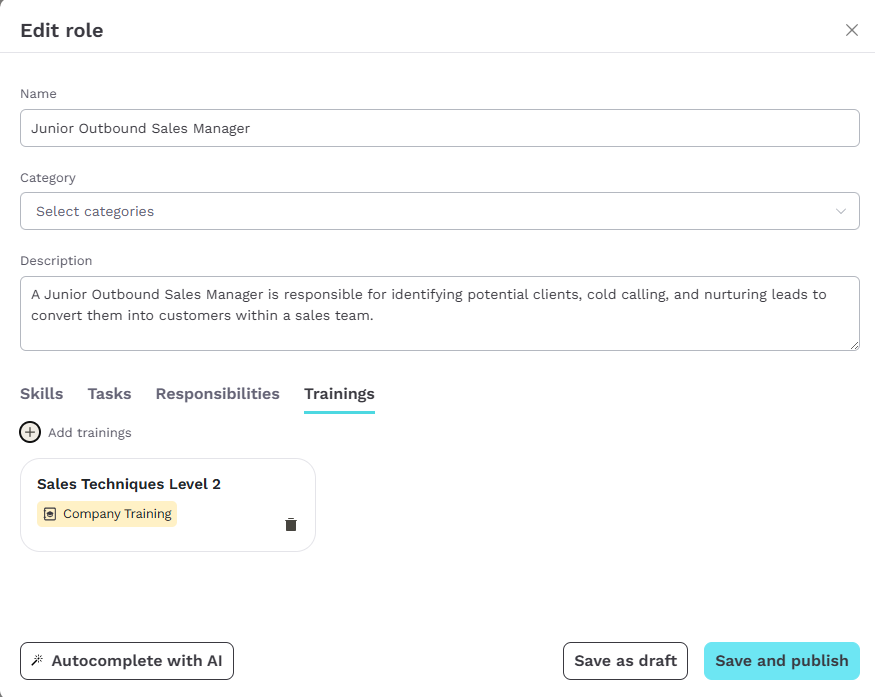
Speichern oder veröffentlichen
- Verwenden Sie Als Entwurf speichern, um die Bearbeitung später fortzusetzen.
- Verwenden Sie Speichern und veröffentlichen, um die Rolle für alle Nutzerinnen und Nutzer im Unternehmen verfügbar zu machen.
Dadurch wird die Rolle in anderen Bereichen der Plattform sichtbar und auswählbar.
